华硕笔记本怎么进入bios,华硕进入bios设置u盘启动?
来源:game773整合
作者:
时间:2024-03-13 00:10
小编:773游戏
最近有很多网友问我华硕笔记本新机型怎么进入bios设置u盘启动,反馈插上U盘无法正常认别,且按快捷启动也无法正常找到U盘,出现该情况主要是华硕笔记本新机型BIOS中默认开启"安全启动"和关闭了"兼容模式",导致无法正常进入bios设置U盘启动项和无法设置U盘启动,那么华硕笔记本如何进入bios设置U盘启动呢?下面我就给大家详细介绍一下华硕笔记本进入bios设置U盘启动的方法。

相关的教程
1、U盘启动盘制作工具(PE特点:1,绝无捆绑任何软件的启动盘。2,支持LEGACY/UEFI双引导。4,一键装机自动注入usb3.0驱动和nvme补丁以及驱动)
2、华硕WIN7新机型镜像下载(1,新机型集成USB3.0/usb3.1驱动,解决安装过程无法识别USB设备的问题。2,支持WIN7 8代核心显卡驱动)
3、华硕WIN10镜像下载(1803 永久激活)
4、U盘安装系统视频教程
华硕笔记本进入bios设置u盘启动步骤如下:
1、重启笔记本按esc进入BIOS设置,然后按F7进入高级模式,如下图所示;
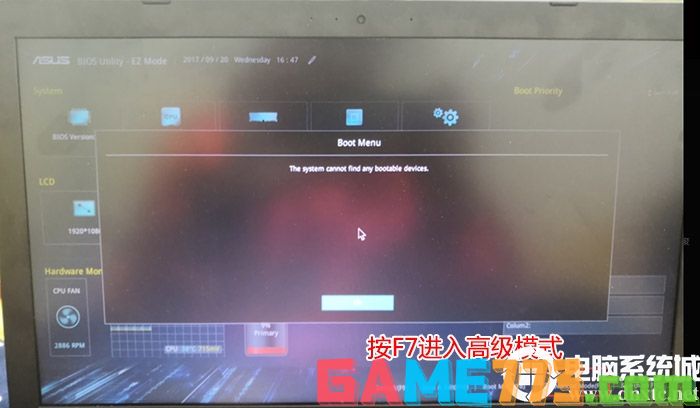
2、进入高级模式后,按→方向键移动到Security,选择Secure Boot,然后回车进入把Secure Boot control选enabled改为disabled关闭安全启动;
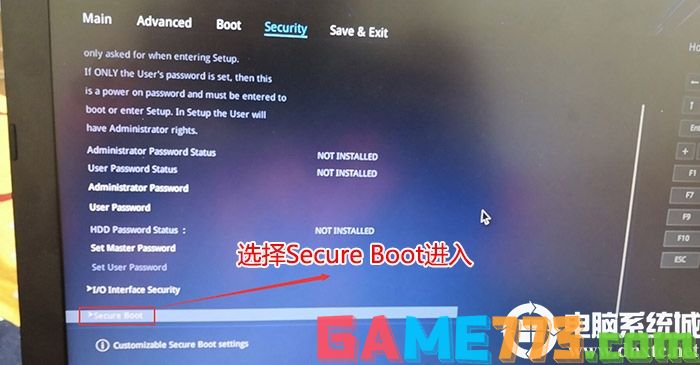
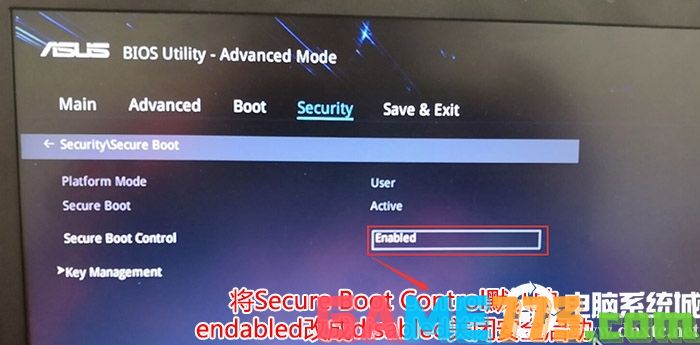
3、再切换到BOOT的选项,把CSM support由disabled改成enabled,开启兼容模式;
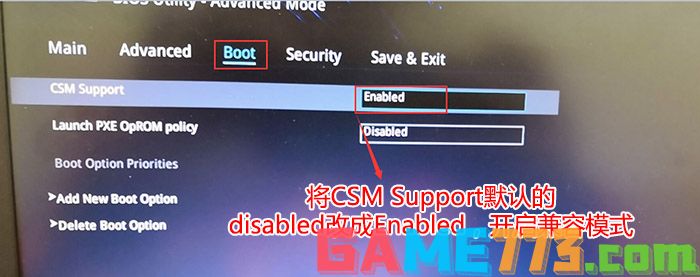
4、插入U盘启动盘,重启按ESC就会识别到U盘启动项,如下图所示;
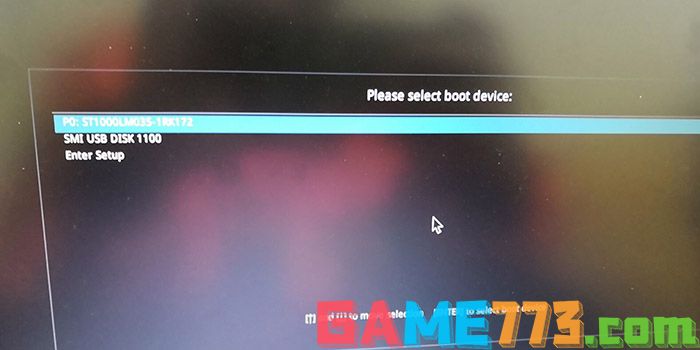
以上就是华硕笔记本怎么进入bios,华硕进入bios设置u盘启动?的全部内容了,文章的版权归原作者所有,如有侵犯您的权利,请及时联系本站删除,更多asus笔记本进bios相关资讯,请关注收藏773游戏网。
下一篇:最后一页














